PDF文件和图片如何转换成可以编辑word
pdf转word最快方法
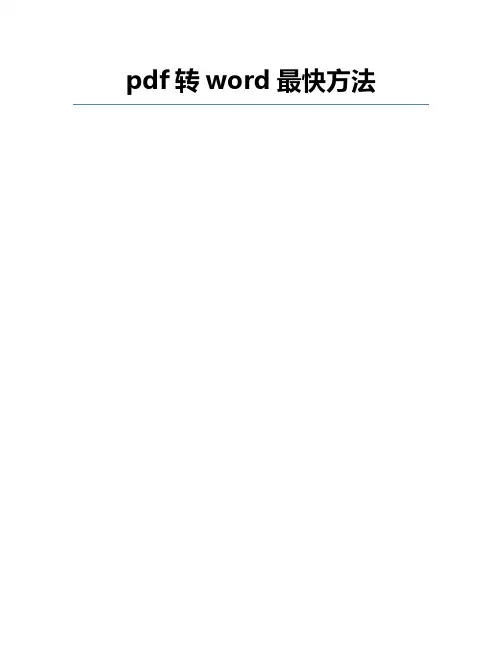
pdf转word最快方法1. 利用PDF转换器转换PDF文件使用PDF转换器是最快的转换PDF到Word的方法,它可以快速准确地将PDF文件转换为Word文档,而且可以保留PDF文件中的图像、文本格式和布局。
PDF转换器可以将PDF文件转换为Word文档、Excel文档、PowerPoint文档、图片文件等多种格式,支持批量转换,转换速度快,操作简单。
:2. 使用在线PDF转换服务使用在线PDF转换服务是最快的PDF转换成Word的方法之一。
它们可以转换PDF文件到Word格式,让用户可以编辑文档,而不需要安装任何软件。
通常,这些服务只需要几秒钟就可以将PDF文件转换为Word文件,并且不会损坏文档的格式。
另外,使用在线PDF转换服务可以节省大量的时间,因为它们不需要下载任何软件,只需要上传PDF文件即可完成转换。
3. 使用Microsoft Word转换PDF文件Microsoft Word可以帮助用户将PDF文件转换为Word文档,这是最快的方法之一。
只需要简单的几步操作,就可以实现PDF转Word:首先,打开Word,然后在“文件”菜单中选择“打开”,在打开文件对话框中选择要转换的PDF文件,点击“打开”按钮,Word会自动将PDF文件转换为Word文档,并显示出来,最后,可以选择保存Word文档,将PDF文件转换为Word文档完成。
Adobe Acrobat Pro是一款专业的PDF编辑软件,它可以快速准确地将PDF文件转换成Word文档。
使用Adobe Acrobat Pro转换PDF文件的步骤如下:1. 打开Adobe Acrobat Pro,点击“文件”,然后选择“打开”,找到要转换的PDF文件,并点击“打开”。
2. 点击“工具”,然后选择“创建PDF”,选择“转换文件”,然后选择“Word文档”。
3. 选择要转换的文件,然后点击“转换”,Adobe Acrobat Pro会自动将PDF文件转换成Word文档。
手把手教你PDF及图片转换成Word并进行编辑
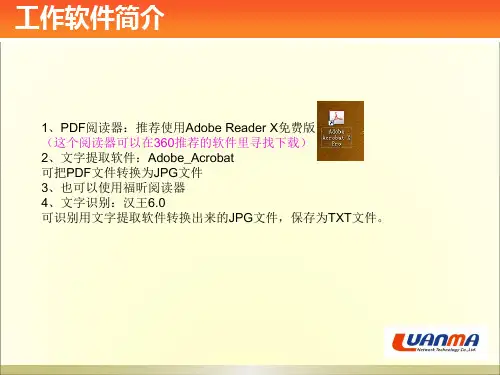
注意:个人网速不同,有人需要多下载几次,需要耐心等待。
排版中常常遇见的问题
1.外国人名等中间有“.”的用“-”代替。如:茱莉亚· 罗伯茨应为茱莉亚-罗伯茨。 2.每段话未结束时,句子后面不应该有回车键符。 遇到一段话大段文字后面都是回车键时,在编辑里选替换 然后如图,选中回车键,用查找下一个替换,快捷方便。 同样的,空格也可以用这个方法, 只是需要将^P换成一个空格 敲进去即可。 3.每段话开头空2个汉字字符,断尾句号后紧跟回车键符。 错误如此图
通常大家遇到的是第一种情况,如遇到第二种情况的再联系,我们提供软件 和单独辅导。
操作流程
此处只列出正常情况下,即第一种情况的排版流程。
1、打开PDF文件,选择
按钮
2、在PDF中选择栏目复制粘贴生成栏目:Editor in chief 客座总编辑
操作流程
3、在PDF中选择标题,复制(CTRL+C),粘贴(CTRL+V)到文本文档 中,然后从文本文档粘贴进word,图片下面;
4、然后再PDF中选择对应的文章内容粘贴到文章下面即可。
操作流程
如果粘贴的内容没有经过文本文档消除格式,直接粘贴进word 时,需要全选文档(CTRL+A),清除格式后,把文字统一改 为宋体,五号。
最后按照格式要求排版即可。
备注:PDF中的广告不用编入WORD文件。
杂志排版
WORD版要求:(word用2003版) 1、WORD文件名以杂志名+期数+排版人姓名形式命名,如:三联生活周刊12年第8期-宋某某 2、版面格式: 目录 (指的是仅目录二字) 黑色 五号字 宋体 (注意:目录,只需栏目名、文章名,页码、导读、出版社等一律不要) 栏目 加粗 棕红 五号字 宋体 (注意:栏目名一般都是在内页的左上角或右上角,只需汉字,英文不要) 图片 标题(即文章题目) 加粗 小四号字 宋体 小标题一 顶格加粗 五号字 宋体 小标题二 顶格 五号字 宋体 小标题三 (空两个汉字字符或四个英文字符) 五号字 宋体 备注: 1、如有多级小标题时需注意不同级小标题的格式; 2、有时候会出现这样的情况——有些杂志的目录比较精简,只包括重要的文章 标题,不会囊括所有的文章标题,但杂志内页中会有该文章:这样的情况要将文 章的标题添加到相应的栏目下,并进行排版。 3、有时目录中还有这样的情况:栏目、文章标题下面会有一小段该文章的导读, 在摘目录的时候无需将小段导读摘出,只要栏目名称与文章标题即可。
10秒轻松搞定pfd转化成word,将pdf文件转化为word文件就是这么简单
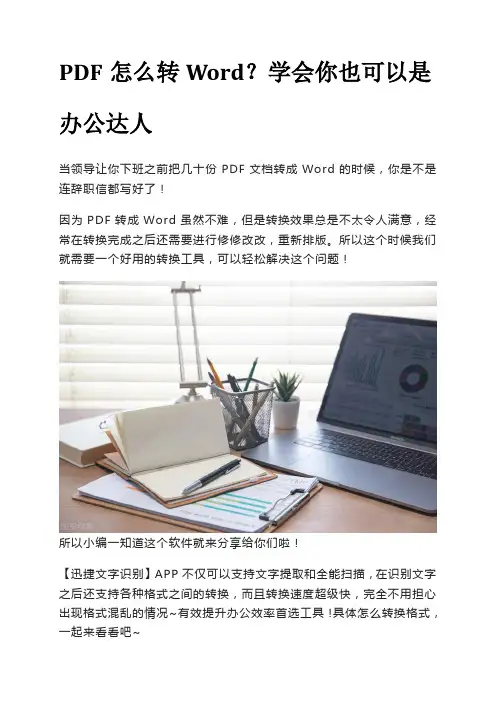
PDF怎么转Word?学会你也可以是办公达人
当领导让你下班之前把几十份PDF文档转成Word的时候,你是不是连辞职信都写好了!
因为PDF转成Word虽然不难,但是转换效果总是不太令人满意,经常在转换完成之后还需要进行修修改改,重新排版。
所以这个时候我们就需要一个好用的转换工具,可以轻松解决这个问题!
所以小编一知道这个软件就来分享给你们啦!
【迅捷文字识别】APP不仅可以支持文字提取和全能扫描,在识别文字之后还支持各种格式之间的转换,而且转换速度超级快,完全不用担心出现格式混乱的情况~有效提升办公效率首选工具!具体怎么转换格式,一起来看看吧~
第1步:首页找到【PDF识别Word】工具
第2步:选择需要转换成Word的PDF的文件,这里还支持从微信和QQ里导入文件~非常方便
第3步:点击需要转换的文件之后,软件就自动转换啦,等待几秒就转换成功了,这个时候可以查看文档或者立即分享~
转换成功之后,我们一起来看看效果怎么样吧~文章排版完全没有混乱,而且文字也没有错误~
而且为了保证文件的安全,在上传之后,服务器会自动删除哦~不用担心文档被泄露。
当然,APP的其它功能也非常实用哦~
可以支持多功能翻译和各种图片处理以及20多种PDF常用工具等你来探索~
感兴趣的小伙伴们赶快去试试吧~。
pdf转word保留原格式
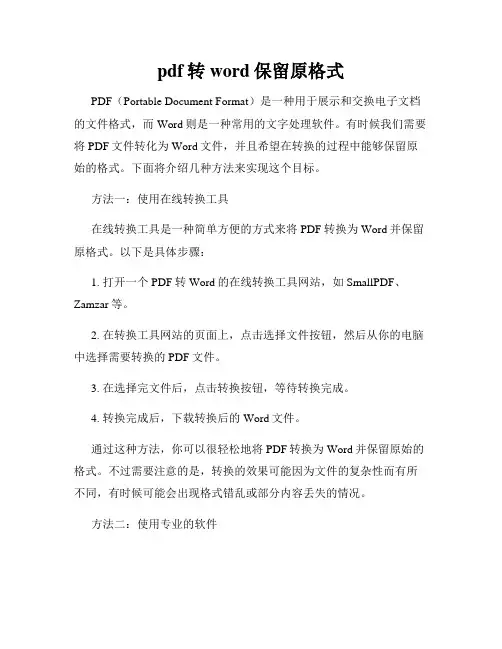
pdf转word保留原格式PDF(Portable Document Format)是一种用于展示和交换电子文档的文件格式,而Word则是一种常用的文字处理软件。
有时候我们需要将PDF文件转化为Word文件,并且希望在转换的过程中能够保留原始的格式。
下面将介绍几种方法来实现这个目标。
方法一:使用在线转换工具在线转换工具是一种简单方便的方式来将PDF转换为Word并保留原格式。
以下是具体步骤:1. 打开一个PDF转Word的在线转换工具网站,如SmallPDF、Zamzar等。
2. 在转换工具网站的页面上,点击选择文件按钮,然后从你的电脑中选择需要转换的PDF文件。
3. 在选择完文件后,点击转换按钮,等待转换完成。
4. 转换完成后,下载转换后的Word文件。
通过这种方法,你可以很轻松地将PDF转换为Word并保留原始的格式。
不过需要注意的是,转换的效果可能因为文件的复杂性而有所不同,有时候可能会出现格式错乱或部分内容丢失的情况。
方法二:使用专业的软件除了在线转换工具外,还有一些专业的软件可以帮助我们进行PDF到Word的转换,并且尽可能地保留原始的格式。
以下是其中一个比较受欢迎的软件:Adobe Acrobat Pro DC。
1. 首先,安装并打开Adobe Acrobat Pro DC软件。
2. 在软件的顶部菜单中,找到"文件"选项,点击"打开"来选择你需要转换的PDF文件。
3. 打开PDF文件后,在顶部菜单中点击"文件",然后选择"导出到",再选择"Microsoft Word"。
4. 在弹出的窗口中,选择一个存储路径,并设置文件名,然后点击"保存"。
5. 转换过程可能需要一些时间,等待转换完成后,你就可以在指定的存储路径下找到转换后的Word文件。
使用专业的软件进行转换通常能更好地保留原始的格式,但是这些软件通常需要额外的购买或订阅费用。
pdf转word方法
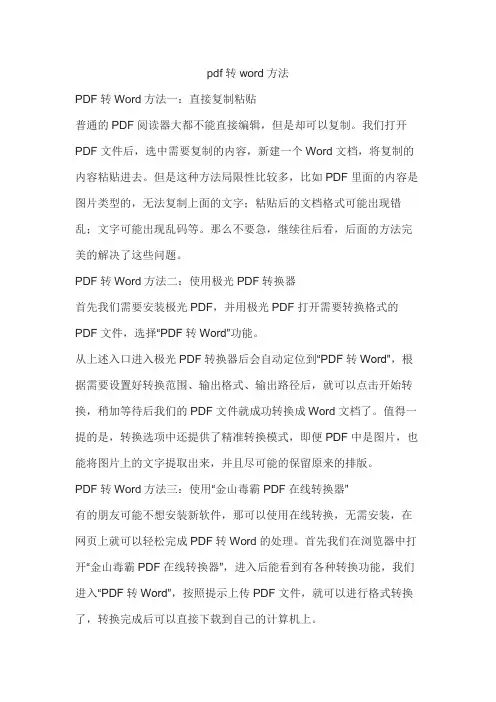
pdf转word方法
PDF转Word方法一:直接复制粘贴
普通的PDF阅读器大都不能直接编辑,但是却可以复制。
我们打开PDF文件后,选中需要复制的内容,新建一个Word文档,将复制的内容粘贴进去。
但是这种方法局限性比较多,比如PDF里面的内容是图片类型的,无法复制上面的文字;粘贴后的文档格式可能出现错乱;文字可能出现乱码等。
那么不要急,继续往后看,后面的方法完美的解决了这些问题。
PDF转Word方法二:使用极光PDF转换器
首先我们需要安装极光PDF,并用极光PDF打开需要转换格式的PDF文件,选择“PDF转Word”功能。
从上述入口进入极光PDF转换器后会自动定位到“PDF转Word”,根据需要设置好转换范围、输出格式、输出路径后,就可以点击开始转换,稍加等待后我们的PDF文件就成功转换成Word文档了。
值得一提的是,转换选项中还提供了精准转换模式,即便PDF中是图片,也能将图片上的文字提取出来,并且尽可能的保留原来的排版。
PDF转Word方法三:使用“金山毒霸PDF在线转换器”
有的朋友可能不想安装新软件,那可以使用在线转换,无需安装,在网页上就可以轻松完成PDF转Word的处理。
首先我们在浏览器中打开“金山毒霸PDF在线转换器”,进入后能看到有各种转换功能,我们进入“PDF转Word”,按照提示上传PDF文件,就可以进行格式转换了,转换完成后可以直接下载到自己的计算机上。
三种PDF转Word的方法大家都学会了吗?赶快试试吧。
pdf转docx的几种方法
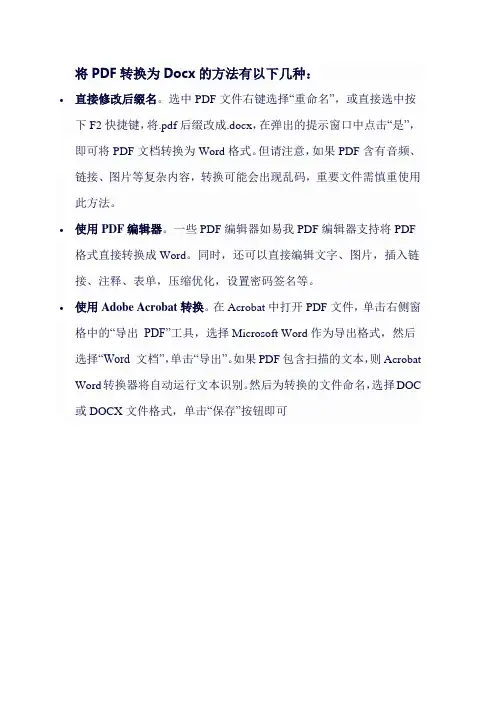
将PDF转换为Docx的方法有以下几种:
•直接修改后缀名。
选中PDF文件右键选择“重命名”,或直接选中按下F2快捷键,将.pdf后缀改成.docx,在弹出的提示窗口中点击“是”,即可将PDF文档转换为Word格式。
但请注意,如果PDF含有音频、链接、图片等复杂内容,转换可能会出现乱码,重要文件需慎重使用此方法。
•使用PDF编辑器。
一些PDF编辑器如易我PDF编辑器支持将PDF 格式直接转换成Word。
同时,还可以直接编辑文字、图片,插入链接、注释、表单,压缩优化,设置密码签名等。
•使用Adobe Acrobat转换。
在Acrobat中打开PDF文件,单击右侧窗格中的“导出PDF”工具,选择Microsoft Word作为导出格式,然后选择“Word 文档”,单击“导出”。
如果PDF包含扫描的文本,则Acrobat Word转换器将自动运行文本识别。
然后为转换的文件命名,选择DOC 或DOCX文件格式,单击“保存”按钮即可。
如何利用WORD文档的导入功能将其他格式文件转换为WORD
如何利用WORD文档的导入功能将其他格式文件转换为WORDWord是一款功能强大的文档处理软件,几乎每个人都有机会接触到它。
虽然Word本身支持多种格式,但有时候我们还是会遇到需要将其他格式的文件转换为Word格式的需求。
比如我们需要将PDF文件、图片文件或者其他格式的文档转换为Word文件。
这时候,Word的导入功能就派上用场了。
本文将介绍如何利用Word文档的导入功能将其他格式文件转换为Word,方便我们进行编辑和修改。
第一步:打开Word软件首先,我们需要打开Word软件。
在Windows操作系统中,可以在“开始”菜单中找到“Microsoft Office”文件夹,然后选择“Microsoft Word”来打开Word软件。
在Mac操作系统中,可以在启动台中找到Word图标并单击打开。
第二步:导入文件一旦Word软件打开,我们就可以开始导入其他格式的文件了。
在菜单栏中选择“文件”选项,然后点击“打开”,或者直接使用快捷键“Ctrl + O”(Windows)或“Command + O”(Mac)来打开文件浏览器。
在文件浏览器中,我们可以选择要导入的文件所在的位置,并选中该文件。
点击“打开”按钮,Word将自动将文件导入到编辑界面中。
第三步:文件转换一旦文件成功导入到Word中,我们可以看到文件内容已经展示在编辑界面中。
现在需要将文件转换为Word格式,以便我们可以对其进行编辑和修改。
在Word 2016及更高版本中,导入的文件默认会在“兼容模式”下打开,这意味着文件仍然处于原格式状态,但可以在Word中进行编辑。
我们可以在文档上方的工具栏中看到一个横幅,上面可能显示着“受保护视图”或者“文档格式可能会有损坏”的提示。
点击该横幅,然后选择“启用编辑”来切换到编辑模式。
一旦切换到编辑模式,我们就可以对文档进行修改了。
可以插入或删除文本、更改格式、添加图片等。
操作方式与常规Word文件相同。
第四步:保存文件在完成对导入文件的编辑和修改后,我们需要保存文件。
如何使用Word进行PDF文档的转换和编辑
如何使用Word进行PDF文档的转换和编辑使用Word进行PDF文档的转换和编辑PDF(Portable Document Format)是一种广泛使用的文档格式,它可以在不同平台和设备上保持格式的一致性。
然而,有时候我们需要对PDF文档进行编辑或者转换为其他格式以满足我们的需求。
本文将介绍如何使用Microsoft Word软件进行PDF文档的转换和编辑。
一、转换PDF文档为Word文档使用Word软件将PDF文档转换为可编辑的Word文档非常简单。
您只需要按照以下步骤进行操作:1. 打开Word软件,在菜单栏中选择"文件",然后点击"打开"。
2. 在文件类型下拉菜单中,选择"PDF"。
3. 找到您要转换的PDF文档,双击打开。
4. 提示您选择一种方式进行转换,可以选择"完全编辑"或者"最佳可编辑性",然后点击"确定"。
5. Word会将PDF文档转换为Word文档后,您可以对其进行编辑和修改。
6. 编辑完成后,点击"文件",然后选择"另存为",选择合适的文件名和格式进行保存。
二、编辑PDF文档在转换PDF文档为Word文档后,您可以使用Word软件对其进行进一步的编辑和修改。
下面是一些常用的编辑技巧:1. 修改文本:可以直接在Word文档中选中要修改的文字,然后进行删除、添加或者修改。
2. 调整格式:Word提供了丰富的格式调整选项,您可以对文字的字体、大小、颜色、对齐方式等进行调整。
3. 插入和删除内容:您可以插入图片、表格和其他对象到文档中,也可以删除不需要的内容。
4. 标注和批注:Word还提供了标注和批注的功能,方便团队共享和讨论文档内容。
5. 页面设置:您可以通过设置页面边距、页眉页脚等来调整文档的版面。
三、保存为PDF文档如果您编辑完成后需要将文档保存为PDF格式,可以按照以下步骤进行操作:1. 点击"文件",然后选择"另存为"。
怎么把pdf文件转换成word格式 这些免费方法可以帮到你
怎么把pdf文件转换成word格式这些免费方法可以帮到你有不少朋友想要把pdf转换成word格式文档,就下载安装了pdf格式转换工具。
可等到点击想要输出文件时,却发现该软件需要先注册激活后才能正常使用,非常扫兴!那么有没有什么方法是可以免费实现将pdf转换成word呢?今天我就和大家分享:免费把pdf转换成word格式文件的方法汇总。
方法一、复制粘贴1、推荐指数:★★★2、使用工具:轻快pdf阅读器3、适用情况:文件内容少,且多为文字内容。
4、具体的操作步骤如下所示:步骤1:首先你需要使用轻快pdf阅读器打开pdf文件,选中需要粘贴到word文档的文字内容,再右键点击“复制选定范围”功能选项。
步骤2:然后请新建一个word文档,并将刚刚复制的文字内容粘贴到word文档中。
为了方便查看,你还需稍微调整一下文字段落排版,确认无误后按下“保存”键即可。
5、注意事项:如果文章中有图片,你需要依次选中图片右键点击“复制图片”,再按照原文的排版位置将图片粘贴到word文档中。
方法二、通过文字识别技术提取文字内容1、推荐指数:★★★★2、使用工具:捷速ocr文字识别软件3、适用情况:捷速ocr文字识别软件可以支持识别pdf、图片、扫描件上的文字内容,并可将其提取出来保存为word文档。
4、具体的操作步骤如下所示:步骤1:首先你需要安装运行捷速ocr文字识别软件,点击“从pdf读文件”功能选项,并在弹出的对话框中添加pdf文件。
步骤2:顺利打开pdf文件后,请依次点击“识别——当前页面”功能选项按钮,软件就会自动识别pdf文件的图片及文字内容了。
步骤3:最后直接点击界面菜单上的“保存为word”功能选项按钮,就可以快速将识别出来的内容都提取出来并保存为word文档。
你无需手动调整段落格式,就可以将文章段落排版都原汁原味的保存下来。
5、注意事项:捷速ocr文字识别软件首次安装有3次免费试用的机会,之后你就需要注册激活后才能获取软件完整的功能操作了。
pdf、图片转换为word使用说明
第四节操作流程简介单击开始打开“汉王orc 6.0”软件一、获取图像:有两种方式获取图像,扫描图像或打开计算机中已经存在的图像文件。
本系统支持24位彩色、256级灰度和二值黑白图像。
扫描图像之前应设置好保存扫描图像文件的路径、图像文件名、图像文件名后缀。
设置图像路径,可以直接在窗口中键入路径名,或单击按钮,在浏览路径窗口中选定路径。
图像名的命名规则为: 若干位字母前缀+3位数字,3位数字的范围从000到999,每扫描一幅图像后系统会自动在数字尾数加1,如图像名前缀取“hw”,图像名数字尾数取“003”,图像名后缀取tif,则当前图像名为hw003.tif,下一幅图像名自动改为hw004.tif;如果当前图像名尾数达到最大值,如hw999.tif,则下一幅图像名自动改回为hw000.tif,所以相同路径下相同文件名前缀的文件数最多为1000幅。
如果扫描过程中弹出“此文件已经存在,是否替换该文件?”提示框,说明该路径下已经存在同名的旧图像文件,如果旧图像文件不再需要,择选择“是”,以新扫描的图像替换旧图像;如果还需要旧图像文件,则选择“否”,并在“另存到”窗口中重新设定路径或图像文件名。
不同批次的扫描图像最好分别保存于不同的路径之下,或者在相同路径下而选取不同的图像名前缀,以防止相同路径下相同文件名前缀的文件数超过1000幅。
图像文件名后缀只能取bmp,tif,jpg 三种图像格式,一般情况下,黑白二值图像保存为tif格式,灰度彩色图像保存为jpg格式将占用较少的硬盘空间。
例如,C:\hwocr\image\hw003.tif是一个完整合法的图像文件名。
单击工具栏上的按钮或单击“文件”菜单中的“扫描”命令,通过扫描仪开始批量扫描文件;单击工具栏上的按钮或单击“文件”菜单中的“打开图像”命令,打开计算机中已经扫描好的图像文件(注意:图像文件所在路径必须是可写的)。
二、图像处理:为提高识别率,对图像进行图像反白,自动倾斜校正,调整边框,去噪音(如麻点、下划线等),表格画线等处理。
- 1、下载文档前请自行甄别文档内容的完整性,平台不提供额外的编辑、内容补充、找答案等附加服务。
- 2、"仅部分预览"的文档,不可在线预览部分如存在完整性等问题,可反馈申请退款(可完整预览的文档不适用该条件!)。
- 3、如文档侵犯您的权益,请联系客服反馈,我们会尽快为您处理(人工客服工作时间:9:00-18:30)。
PDF文件和图片如何转换成可以编辑word————PDF文件格式转换心得世事无绝对,首先解密方面,试过几种软件,最好用的还是Passware_Acrobat Key,其次是Adult PDF Password Recovery v2.2.0和PDF Password Remover v2.2,再次,至于图像扫描的文本转换,中文的话,比较麻烦,将图片存为不压缩的TIF格式,用清华TH-OCR 9.0版或者汉王文本王进行识别转换,如只是部分识别也可以不存图片,用文通慧视小灵鼠进行屏幕捕获识别,上面这3个OCR软件可以在上面下载,如果是文本格式可用Solid Converter PDF转换成Word编辑翻译,不过,Solid Converter PDF支持的语言较多,英文和繁体中文应该也没问题,至于英文方面,文本格式的PDF可以通过ABBYY PDF Transformer 1.0进行文本转换,格式为RTF可以在Word中编辑,图像格式可以使用最近刚推出的OCR软件_IRIS Readiris Pro v10.0,速度效果都还不错,最后翻译软件方面就看大家自己的喜好了。
以上是个人的小小心得,仅供各位参考!最近更新的Recosoft PDF2Office Personal v2.0软件也可以将PDF文件转换成DOC格式,也支持中文,如果有专业版就更好了。
IRIS Readiris Pro v10.0也有亚洲语言支持包OCR,如果可以下载到带Keygen的最新版本就可以转换中文了!目前看来只有再等等看了!部分软件可以在的ISO和0day下载到,也可以去 找不到部分!如果是英文就太简单了,Abbyy.FineReader.v7.0.Professional可以直接将图片形式的PDF转化为DOC,而且文字和图表的格式都基本不变,可惜的是FineReader 连祖鲁语都支持,就是不支持中文。
abbyy 下载地址/down/list.asp?id=296所以中文稍微复杂一些,先用Adobe Acrobat 5.0/6.0将PDF另存为JPG,然后想怎么OCR就怎么OCR了,Ken推荐的汉王6.0不错,我用过的所有中文OCR 软件中最好的。
看清楚,是Adobe Acrobat,不是Acrobat Reader哈!简介:OCR是英文Optical Character Recognition的缩写,意思为光学字符识别,通称为文字识别,它的工作原理为通过扫描仪或数码相机等光学输入设备获取纸张上的文字图片信息,利用各种模式识别算法分析文字形态特征,判断出汉字的标准编码,并按通用格式存储在文本文件中,由此可以看出,OCR实际上是让计算机认字,实现文字自动输入。
它是一种快捷、省力、高效的文字输入方法。
工具:1,清华文通Th-OCR 9.0TH-OCR是清华大学自1985年就开始研发的,TH是TsingHua(清华)的缩写,TH-OCR代表北京清华紫光文通信息技术有限公司开发的OCR软件。
在国家“863”计划支持下,持续了十多年的科研成果,从1.0版本开始已经升级到现在的9.0版本。
独家真正实现了汉英混排同时识别,在国际上首次突破了OCR产品只能处理汉字或英文单一文字的局限性,新增了东方文字(简繁汉、日文、韩文)识别功能,对日文和韩文与英文混排文档的识别水平甚至超过日本和韩国对本国文字的识别水平,在国内、外产生了重大的影响,并连续3年被中国软件行业协会评为优秀软件产品,成为汉字输入技术的一座里程碑。
TH-OCR9.0版本已应用到了包括电子政务、电子出版物、报社、银行、邮政、税务、图书馆等多个领域,成为国内OCR市场的先锋。
本届两会代表的所有提案全部采用了我国自主知识产权的世界识别领域领先产品——清华紫光文通的TH-OCR9.0进行录入识别,它以准确的识别率、优异的识别速度博得了两会工作人员的交口称赞。
而清华TH-OCR技术在两会上的成功应用更论证了我国也完全有实力拥有自己的卓越技术。
TH-OCR的突出特点:◇汉英双语同时混排,识别率最高,居世界领先水平。
◇可以识别黑白、灰度、彩色图像,可以读取多种图像格式。
◇首创对识别结果进行电子文档版面复原功能,所见即所得。
◇首创日文、韩文、日英混排、韩英混排识别功能,识别率98%以上。
TH-OCR的六大优势:1. 是唯一可以识别2万多汉字的多体文字识别系统,汉字识别国内最优。
2. 汉字和英文混排、日文和英文混排、韩文和英文混排同时识别。
3. 汉字识别率最高。
清华紫光文通TH-OCR经过"863"智能专家组对数十万字的指标评测和中国软件评测中心对产品的严格测试,识别正确率超过99.5%,代表了目前印刷体文字识别的最高水平。
4. 支持多种环境接口。
清华紫光文通TH-OCR支持WINDOWS环境和GB、BIG5、GBK、JIS、SHIFT-JIS和KSC等多种内码,可以用于WINDOWS NT和WINDOWS 98/2000/XP,适合全球各个地区使用。
TH-OCR还具有自学习功能,不论什么生僻字,都可以通过键盘输入进行学习,大大拓宽了OCR系统的识别字符集。
5. 历次国内鉴定均被中国科学院院土和中国工程院院土等专家组成的鉴定委员会评定为“具有世界领先水平”。
原版地址:/soft/4839.htm破解下载:/soft/2252.htm 选择第三个链接下载即可说明:把下载的winocr.exe文件放到安装的目录里面,运行即可winocr.exe即可,不要删除和运行winocr32.exe.如果你以前安装过其他的破解补丁,请卸载软件重新安装原始版本.因为程序有自校检功能所以不要把winocr32.exe文件删除和修改.运行补丁包的winocr.exe文件即可.修改快捷方式指向winocr.exe即可(原来指向winocr32.exe)没有字体限制,没有扫描限制,没有通用错误警告,完美破解这是最新的破解版,据说没有任何限制了,我试了一下,在批量导出为RTF 格式时仍会出错。
汉王和紫光各有千秋,喜欢紫光的就去下吧。
2,汉王文豪5800文豪5800除了具备文本王经典版的各项功能,诸如操作简单快捷、一键即可实现扫描识别输出到Word文档外,它还能准确识别各种表格和图像,并新增加了批量工程处理、表格拼接、ACDSee图文索引和摘抄高手等人性化的功能设计。
它配备了一台光学分辨率为1200dpi×2400dpi、48位色彩增强技术、USB2.0接口的超薄高速扫描仪,对印刷文稿的识别率能达到99.5%以上,能够轻松识别百余种印刷字体和各种图文混排格式的文本。
对于有批量录入需求的用户来说,文豪5800的“工程文件”能够解决批量录入中的很多问题,它能将工作进度自动进行保存,用户再次打开此项工程的时候它就能自动指向工作的断点,免去了重复查找、识别、校对的麻烦。
要提醒用户的是:如果想将扫描的文字或者表格直接转换为doc、rtf、txt 等格式保存的话,一定要注意印刷品的放置方向,如果方向反了的话,识别出来的文字会全部都是乱码,虽然在扫描仪上有印刷品放置方向的提示,但是若非实际使用,用户很难把握怎样放置才能得到正确的扫描输出结果——这也在一定程度上反应出产品细节设计的不足。
总体而言,汉王文本王文豪5800在识别印刷品的时候识别率高,识别速度也比较快,对于有大量文字录入需求以及需要将传统印刷品转换为电子档的用户来说,汉王文本王文豪5800是一个非常不错的选择。
不过整体来看,文豪5800的配套软件设计得还不够精致,界面不够美观,风格也不够统一,很多细微的地方应该加以改进。
和汉王名片通的配套管理软件比较起来,汉王文本王文豪5800的配套软件显然要逊色得多。
汉王文本王文豪5800的使用比较简单,其配套的印刷版使用手册图文并茂,对硬件安装和软件使用进行了非常详尽的介绍;电子帮助文档比较简单。
简单描述:文稿表格快速录入一键扫入WORD输出省去了传统扫描录入时的灰度调整倾斜校正等很多步骤可实现1000页稿件的批量识别录入最高速度可达6000字/分钟文表图只需按一键就"复印"入WORD!下载地址:汉王文豪5800:/down/soft/12609.htm汉王文豪5300:/softdown/28133.htm汉王OCR2.5:ftp://software@211.147.168.80/pic/hwdoc.rar汉王OCR2.5安装说明:下载的压缩包解压后应该有三个文件:hwdocSetup文件夹、HWDOC 升级2.5.exe、汉王文本王2.5扫描仪破解程序_crk.exe。
安装顺序:1,先安装hwdocSetup文件夹中的汉王2.3主程序2,运行“HWDOC 升级2.5.exe”进行升级3,运行“汉王文本王2.5扫描仪破解程序_crk.exe”进行破解一切OK!!!虽然汉王巳出了5300、5800、6800,但真正完全破解的只有汉王OCR2.5。
我喜欢用汉王,5300和5800的OCR核心似乎相同,破解也是相同的,据说是完全破解,但批量处理时仍会出错,所以我还是用2.5的。
3,ABBYY FineReader OCR Professional 7.0ABBYY FineReader 7.0专业版是最新、最准确的ABBYY OCR软件版本。
它可以为用户提供最高级别识字精确率,是一个非常节省时间的好方案。
FineReader 允许你将各种纸张和电子文件转换、编辑以及重新使用,包括:杂志、报纸、传真、复制和PDF文件。
下载地址:/soft/24081.htm慧视小灵鼠屏幕文字识别系统,可以从数码相机等各种设备摄取的图片中识别文字信息;联机手写文字识别系统,可以脱离手写板的限制,任意书写文字。
慧视-小灵鼠(包括屏幕取字和鼠标手写输入等新技术)将Disk1.rar至Disk6.rar下载后,解压缩到统一文件夹内,然后运行Disk1目录下的Setup.exe下载地址:/html/service/downlist.asp?channelid=12&catid=2 1&id=341下载地址1:/html/service/download/disk1.rar 下载地址2:/html/service/download/disk2.rar 下载地址3:/html/service/download/disk3.rar下载地址4:/html/service/download/disk4.rar 下载地址5:/html/service/download/disk5.rar 下载地址6:/html/service/download/disk6.rar 我试用了一下,很好用,用于摘抄非常方便,对于那些不能直接COPY的文字,用“慧视”是最方便不过了,省去了文字的输入过程。
